Verwalten von Komponenten per Drag & Drop (Responsive Starter Store)
Die Design-Ansicht verfügt über einen Layout-Modus, der eine intuitivere Verwaltung der Komponenten ermöglicht.
Im Gegensatz zur Daten-Ansicht, bei der die Erzeugung und Einbindung einer Komponente klar unterscheidbare Schritte sind, geschieht dies bei der Benutzung der Layout-Ansicht in einem Arbeitsschritt. Beachten Sie, dass eine so erstellte Komponente nicht gesperrt wird und sofort publiziert wird. Die Einstellungen für Sperrung und Publikation können in der Daten-Ansicht vorgenommen werden. Für weitere Informationen, siehe Komponenten sperren und Publikationseinstellungen für Komponenten festlegen.
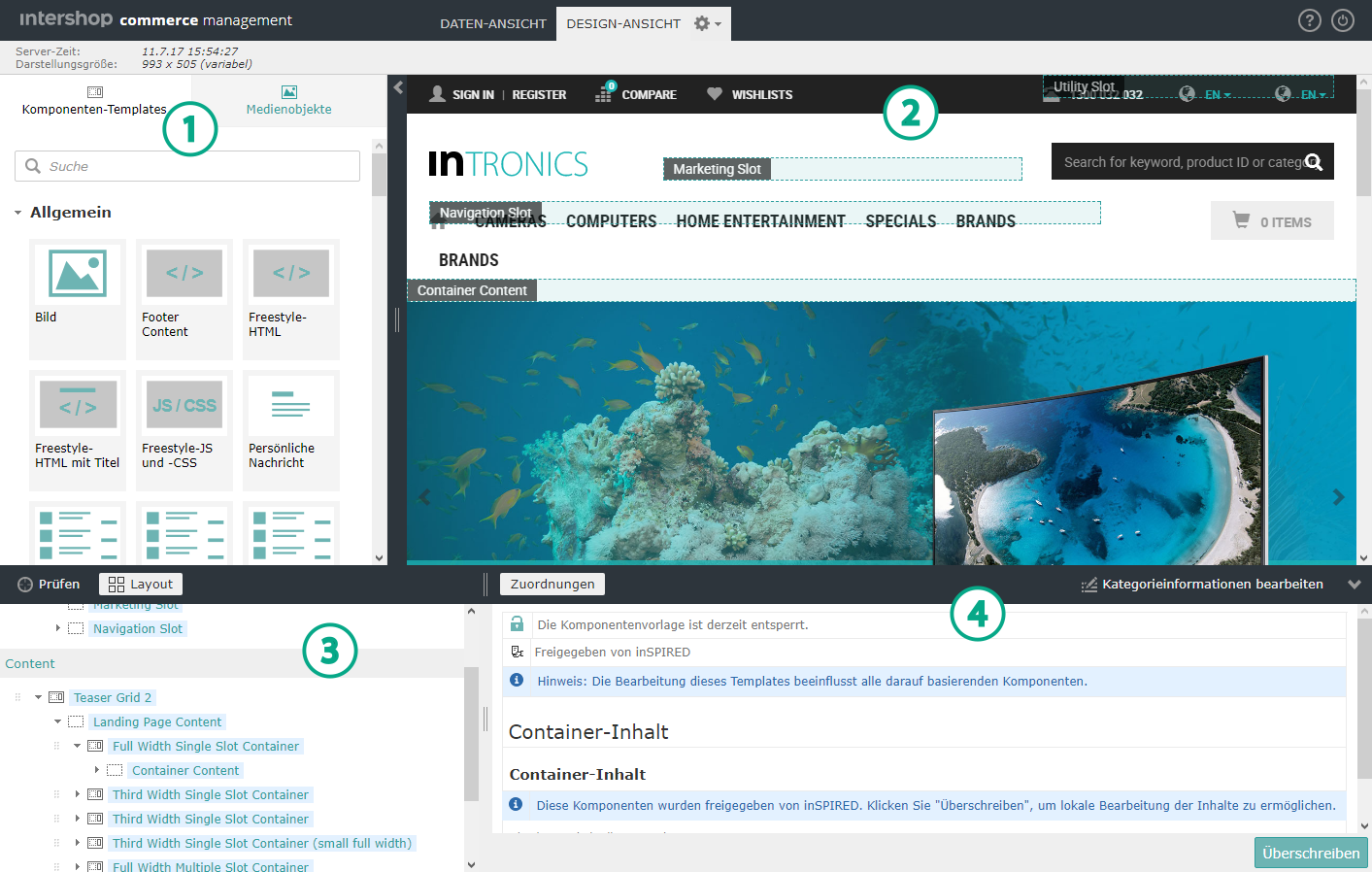
Layout-Modus aktivieren
-
Wechseln Sie zur Design-Ansicht.
Für weitere Informationen, siehe Design-Ansicht starten.
-
Öffnen Sie die Palette links vom Vorschau-Fenster
 .
Die Palette
.
Die Palette umfasst die Register für Komponenten-Templates und Medienobjekte.
umfasst die Register für Komponenten-Templates und Medienobjekte. -
Klicken Sie auf Layout oberhalb des Strukturbaums
 .
Im Layout-Modus werden Seitenbereiche und Platzhalter hervorgehoben. Dies sind Bereiche, um neue Komponenten einzufügen.
.
Im Layout-Modus werden Seitenbereiche und Platzhalter hervorgehoben. Dies sind Bereiche, um neue Komponenten einzufügen.
Komponenten per Drag & Drop erstellen
- Öffnen Sie das Register Komponenten-Templates.
-
Ziehen Sie eine Kachel von der Palette
 und legen Sie sie zu einem Seitenbereich oder Platzhalter.
Eine neue Komponente basierend auf dem ausgewählten Template wird erzeugt und dem entsprechenden Bereich zugewiesen. Die neue Komponente ist in der Baumansicht
und legen Sie sie zu einem Seitenbereich oder Platzhalter.
Eine neue Komponente basierend auf dem ausgewählten Template wird erzeugt und dem entsprechenden Bereich zugewiesen. Die neue Komponente ist in der Baumansicht ausgewählt und der Bearbeitungsbereich
ausgewählt und der Bearbeitungsbereich  zeigt ihre Eigenschaften an.
zeigt ihre Eigenschaften an. -
Gehen Sie zum Bearbeitungsbereich
 und konfigurieren Sie die neue Komponente.
Bearbeiten Sie die Eigenschaften (z. B. den Namen) der neuen Komponente.
und konfigurieren Sie die neue Komponente.
Bearbeiten Sie die Eigenschaften (z. B. den Namen) der neuen Komponente.
Bild- oder Videokomponente per Drag & Drop erzeugen
- Öffnen Sie das Register Medienkomponenten.
-
Ziehen Sie eine Medienkomponente von der Palette
 und legen Sie sie zu einem Seitenbereich oder Platzhalter.
Eine neue Bild- oder Videokomponente wird erzeugt und dem entsprechenden Seitenbereich oder Platzhalter zugewiesen. Die neue Medienkomponente ist in der Baumansicht
und legen Sie sie zu einem Seitenbereich oder Platzhalter.
Eine neue Bild- oder Videokomponente wird erzeugt und dem entsprechenden Seitenbereich oder Platzhalter zugewiesen. Die neue Medienkomponente ist in der Baumansicht ausgewählt und der Bearbeitungsbereich
ausgewählt und der Bearbeitungsbereich  zeigt ihre Eigenschaften an.
zeigt ihre Eigenschaften an. -
Gehen Sie zum Bearbeitungsbereich
 und konfigurieren Sie die neue Medienkomponente.
Bearbeiten Sie die Eigenschaften (z. B. den Namen) der neuen Medienkomponente.
und konfigurieren Sie die neue Medienkomponente.
Bearbeiten Sie die Eigenschaften (z. B. den Namen) der neuen Medienkomponente.
